Zulip es un software de aplicación de chat grupal gratuito y de código abierto que se puede usar para compartir mensajes privados y públicos. Zulip está escrito en Python y usa Django, PostgreSQL y JavaScript. Puede integrar fácilmente Zulip con GitHub, Jira, Stripe, Zendesk, etc. Las aplicaciones cliente de Zulip también están disponibles para iPhone, Android y escritorio. Zulip ofrece muchas funciones, como mensajería privada, chats grupales, carga de archivos con arrastrar y soltar, emoji y reacciones emoji, vista previa de tweets y muchas más.
En este tutorial, aprenderemos cómo instalar el software del servidor de chat Zulip en Debian 9.
Autores:el Tutorial fue escrito originalmente por Hitesh Jethwa y actualizado por Till Brehm en noviembre de 2018.
Requisitos
- Un servidor que ejecuta el servidor Debian 9.
- acceso raíz al servidor.
Cómo empezar
Primero, inicie sesión como usuario root en su servidor. Luego deberá actualizar el sistema e instalar algunos paquetes en su sistema. Puede instalarlos todos usando el siguiente comando:
apt-get update -y && apt-get upgrade -y
apt-get install python-dev python-pip openssl nano wget curl unzip -y
Una vez que todos los paquetes estén instalados, puede proceder a instalar el certificado SSL.
Instalar certificado SSL
El servidor Zulip funciona con una conexión HTTPS, por lo que deberá generar un certificado SSL autofirmado u obtener un certificado SSL comercial. Aquí, generaremos un certificado privado.
Primero, genere una clave RSA de 2048 bits usando el siguiente comando:
openssl genrsa -des3 -passout pass:password -out server.pass.key 2048
Luego, escriba la clave privada RSA en el archivo zulip.key usando el siguiente comando:
openssl rsa -passin pass:password -in server.pass.key -out zulip.key
A continuación, genere una solicitud de firma ejecutando el siguiente comando:
openssl req -new -key zulip.key -out server.csr
El comando anterior le pedirá información para generar el CSR. Proporcione toda la información como se muestra a continuación:
You are about to be asked to enter information that will be incorporated into your certificate request. What you are about to enter is what is called a Distinguished Name or a DN. There are quite a few fields but you can leave some blank For some fields there will be a default value, If you enter '.', the field will be left blank. ----- Country Name (2 letter code) [AU]:IN State or Province Name (full name) [Some-State]:Gujarat Locality Name (eg, city) []:Ahmedabad Organization Name (eg, company) [Internet Widgits Pty Ltd]:ENJ Organizational Unit Name (eg, section) []:IT Common Name (e.g. server FQDN or YOUR name) []:Hitesh Email Address []:[email protected] Please enter the following 'extra' attributes to be sent with your certificate request A challenge password []: An optional company name []:
A continuación, genere los archivos de certificado ejecutando el siguiente comando:
openssl x509 -req -days 365 -in server.csr -signkey zulip.key -out zulip.combined-chain.crt
A continuación, copie el certificado y la clave generados con el siguiente comando:
cp zulip.key /etc/ssl/private/zulip.key
cp zulip.combined-chain.crt /etc/ssl/certs/zulip.combined-chain.crt
Instalar servidor Zulip
Primero, deberá descargar la última versión de Zulip de su sitio web oficial. Puedes descargarlo con el siguiente comando:
cd /tmp
wget https://github.com/zulip/zulip/archive/master.zip
Después de la descarga, extraiga el archivo descargado con el siguiente comando:
unzip master.zip
A continuación, cambie el nombre del directorio extraído a zulip:
mv zulip-master zulip
A continuación, cambie el directorio a zulip e instale zulip ejecutando el siguiente comando:
cd zulip
./scripts/setup/install --hostname=example.com [email protected]
Reemplace la dirección de correo electrónico y el nombre de host en el comando anterior con el nombre de host y la dirección de correo electrónico de su servidor.
Una vez completada la instalación, el instalador le mostrará un enlace de un solo uso para registrar su organización:
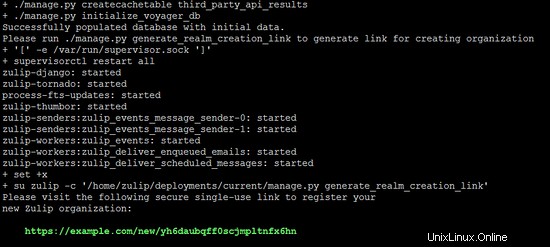
Abra ese enlace, que es único para cada instalación, en un navegador para registrar su organización Zulip. La página mostrará el texto en su idioma local, así que no se preocupe si las capturas de pantalla a continuación no están en inglés.
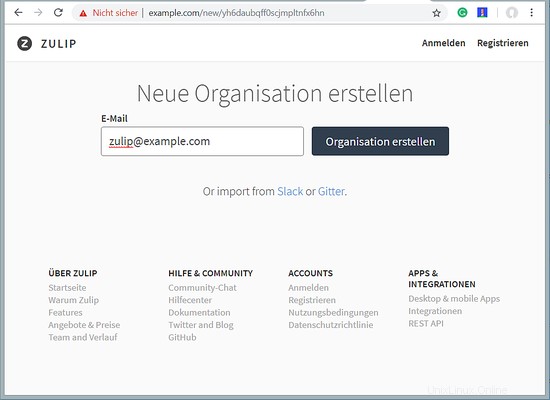
Introduzca su dirección de correo electrónico y haga clic en el botón para crear su organización.
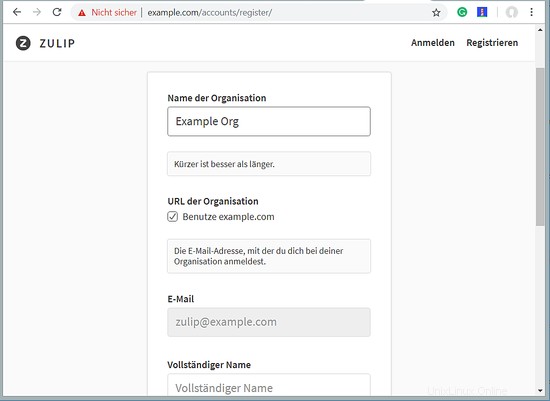
Ingrese más detalles de su organización, como el nombre de la organización, la dirección de correo electrónico, su nombre completo y contraseña, y haga clic en el botón para crear la cuenta.
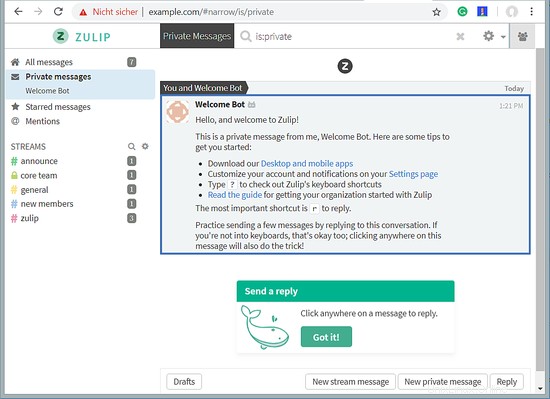
Se le redirigirá al panel de control de Zulip.
¡Felicidades! ha instalado con éxito el servidor de chat Zulip en el servidor Debian 9.